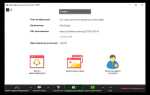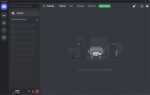Мессенджер Viber предлагает несколько форматов чатов: обычный (приватный), групповой и сообщество. Каждый из них отличается функциональностью и количеством участников. Для быстрой организации общения важно правильно выбрать тип чата и знать, как его создать с учетом целей.
Чтобы создать приватный чат, достаточно открыть список контактов, выбрать нужного человека и нажать на значок сообщения. Такой чат подходит для личного общения один на один, поддерживает отправку файлов, голосовых сообщений и стикеров.
Для запуска группового чата перейдите в раздел «Чаты», нажмите на значок «Создать» и выберите опцию «Новая группа». Затем добавьте участников из списка контактов. Максимальное количество пользователей – 250. Группы удобны для командной работы или общения с друзьями, где все участники имеют равные права по отправке сообщений.
Сообщество – расширенный формат группового чата. Его можно создать через тот же интерфейс, выбрав пункт «Новое сообщество». Здесь нет ограничения на количество участников, доступны дополнительные функции: закрепление сообщений, модерация, включение режима только для чтения и приглашение по ссылке.
Для управления настройками чата используйте меню с тремя точками в верхнем правом углу. Здесь можно изменить название, аватар, включить уведомления или ограничить доступ. При необходимости администратор может удалить участников или назначить новых модераторов.
Создание чатов в Viber занимает не более минуты, при этом каждый формат дает гибкость в организации общения. Важно учитывать цели взаимодействия и правильно настраивать чат под конкретные задачи.
Как установить и запустить приложение Viber на устройстве
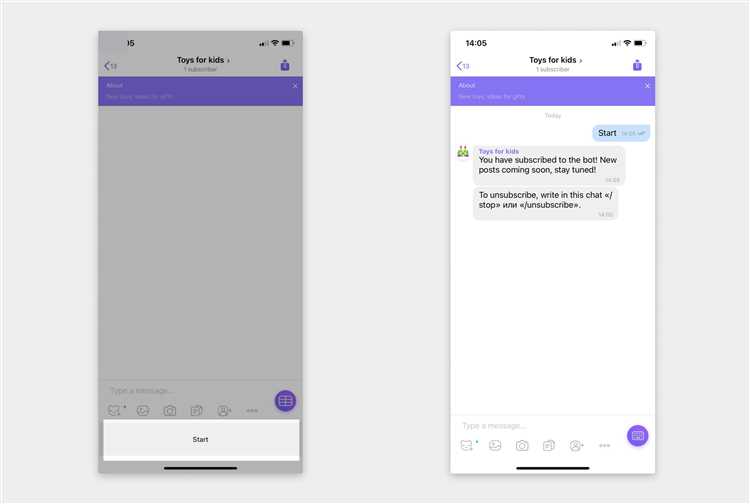
Для Android-смартфонов откройте приложение Google Play, введите в поиске «Viber» и выберите результат с логотипом в виде фиолетового телефона в белом облаке. Нажмите «Установить» и дождитесь окончания загрузки. После установки откройте приложение через кнопку «Открыть» или найдите иконку Viber в списке приложений.
На iPhone откройте App Store, найдите «Viber» через поиск и выберите приложение от разработчика Viber Media S.à r.l. Нажмите «Загрузить», при необходимости подтвердите установку с помощью Face ID, Touch ID или пароля Apple ID. После завершения установки нажмите «Открыть».
На компьютере скачайте установочный файл с официального сайта viber.com. Выберите версию для вашей операционной системы: Windows, macOS или Linux. Запустите скачанный файл и следуйте инструкциям установщика. После установки приложение предложит отсканировать QR-код с помощью Viber на смартфоне для синхронизации.
При первом запуске на смартфоне введите номер телефона, выберите страну, дождитесь SMS с кодом подтверждения и введите его. Далее введите имя, при желании добавьте фото. Приложение запросит доступ к контактам – предоставьте его, чтобы видеть пользователей Viber из вашей адресной книги.
Регистрация и активация аккаунта в Viber
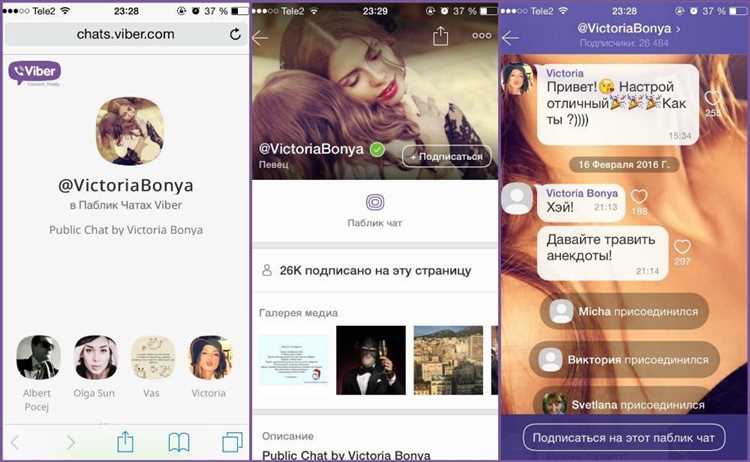
Скачайте приложение Viber с официального магазина: Google Play для Android или App Store для iOS. Убедитесь, что выбрана последняя версия приложения.
Откройте Viber и нажмите «Продолжить». Разрешите доступ к контактам и уведомлениям – это требуется для корректной работы мессенджера.
Выберите страну и введите номер мобильного телефона в международном формате. Убедитесь в правильности номера, так как на него будет отправлен код подтверждения.
Дождитесь автоматического ввода кода из SMS. Если этого не произошло, введите его вручную. Если код не приходит, используйте опцию голосового вызова для получения кода.
После подтверждения номера Viber запросит доступ к камере и микрофону. Предоставьте доступ, чтобы обеспечить возможность отправки голосовых и видеосообщений.
Введите имя, которое будет отображаться у других пользователей. При необходимости добавьте фотографию профиля.
После завершения регистрации аккаунт будет автоматически активирован, и вы перейдете на главный экран. Теперь можно переходить к созданию чата.
Навигация по интерфейсу: где найти функцию создания чата
Нажмите на эту кнопку. В открывшемся меню выберите пункт «Новый чат». Если вы планируете создать групповой чат, выберите «Новая группа». Для создания сообщества нажмите «Новое сообщество» – эта опция доступна только при обновлённой версии приложения.
На компьютере доступ к созданию чатов осуществляется через иконку плюсика в верхней части списка чатов. После нажатия выберите нужный тип беседы. Важно: некоторые функции, например создание сообщества, недоступны в десктопной версии и требуют обращения к мобильному приложению.
Для быстрого доступа к функции создания чата можно использовать строку поиска в верхней части интерфейса. Введите имя пользователя или группы – при отсутствии существующего чата будет предложено начать новый.
Создание личного чата с одним пользователем
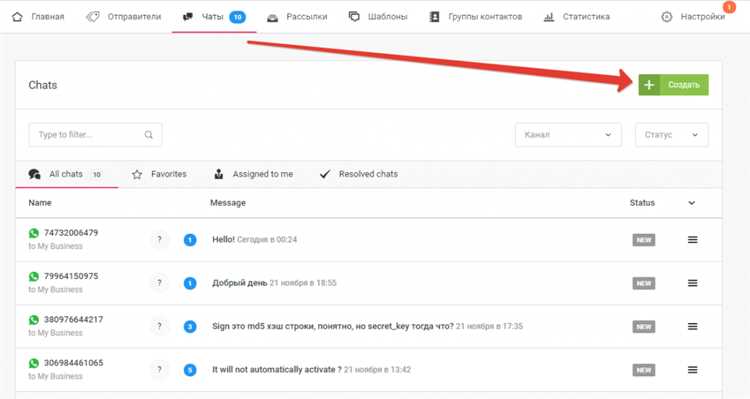
В списке контактов найдите нужного пользователя, используя строку поиска в верхней части экрана. Введите имя или номер телефона, сохранённый в адресной книге. Нажмите на контакт один раз – откроется окно переписки.
Если нужного человека нет в списке, убедитесь, что он зарегистрирован в Viber и сохранён в контактах устройства. При отсутствии Viber у пользователя вы увидите предложение пригласить его – в этом случае чат невозможен до установки приложения второй стороной.
После открытия чата можно сразу отправить текстовое сообщение, прикрепить файл, фото, голосовую запись или стикер. Все отправленные сообщения будут отображаться в хронологическом порядке. История переписки сохраняется автоматически.
Для закрепления чата вверху списка проведите его влево и нажмите «Закрепить». Уведомления можно настроить, нажав на имя пользователя в верхней части экрана и выбрав соответствующий параметр.
Создание группового чата и добавление участников
Для создания группового чата в Viber выполните следующие действия:
- Откройте приложение Viber и перейдите на вкладку «Чаты».
- Нажмите на фиолетовую кнопку с иконкой карандаша в правом нижнем углу.
- Выберите пункт «Новая группа».
- Отметьте контакты, которых нужно включить в чат. Минимум – 1 человек, максимум – 250 участников.
- Нажмите «Готово» в правом верхнем углу.
После создания группы вы можете изменить её параметры:
- Назовите группу – нажмите на заголовок и введите нужное имя.
- Установите аватар – нажмите на иконку камеры и загрузите изображение из галереи или сделайте фото.
Чтобы добавить новых участников в уже созданную группу:
- Откройте нужный групповой чат.
- Нажмите на название группы в верхней части экрана.
- Выберите «Добавить участников».
- Отметьте контакты из списка или воспользуйтесь строкой поиска.
- Нажмите «Готово».
Дополнительно можно отправить пригласительную ссылку:
- Перейдите в информацию о группе.
- Нажмите «Ссылка на группу».
- Включите доступ по ссылке, затем выберите «Поделиться ссылкой» – вы можете отправить её в любом мессенджере или по почте.
Если вы не являетесь администратором, возможность добавлять участников может быть ограничена. В этом случае свяжитесь с админом группы для получения доступа или приглашения.
Настройка имени, фото и описания группы
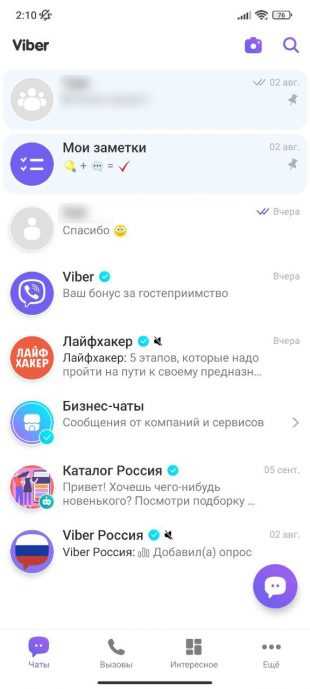
Чтобы изменить имя группы, откройте чат и нажмите на название в верхней части экрана. В появившемся меню выберите «Изменить имя» и введите новое название, не превышающее 25 символов. Имя должно быть информативным и отражать тематику группы.
Для установки фото группы нажмите на текущую иконку группы или её место, затем выберите «Добавить фото». Можно загрузить изображение из галереи или сделать снимок с камеры. Рекомендуемый размер изображения – 512×512 пикселей, формат JPEG или PNG. Избегайте фотографий с мелкими деталями, они плохо видны в миниатюре.
Описание группы добавляется через меню «Информация о группе». В поле описания допустимо использовать до 140 символов, чтобы кратко пояснить цель сообщества, правила или важные ссылки. Описание отображается вверху чата и помогает новым участникам быстро понять назначение группы.
Изменения сохраняются автоматически при выходе из настроек. Чтобы быстро вернуться к редактированию, используйте кнопку с тремя точками в правом верхнем углу экрана, затем выберите «Редактировать».
Управление правами участников в групповом чате
В Viber права участников группового чата регулируются ролями: администратор и участник. Только администраторы обладают полномочиями на изменение настроек и управление участниками.
Для назначения или снятия прав администратора:
- Откройте групповой чат.
- Нажмите на название группы, чтобы перейти к информации о чате.
- Выберите раздел «Участники».
- Найдите нужного пользователя и нажмите на его имя.
- Выберите «Сделать администратором» или «Снять администратора».
Администраторы могут:
- Добавлять и удалять участников.
- Редактировать название и описание группы.
- Закрывать возможность отправлять сообщения для всех участников (режим только для администраторов).
- Удалять сообщения других участников при необходимости.
Для ограничения прав участников без снятия их из группы воспользуйтесь функцией «Ограничить отправку сообщений»:
- Перейдите в настройки группы.
- Включите режим «Только администраторы могут писать».
Это особенно полезно для объявлений и официальных уведомлений без лишних комментариев.
Обратите внимание: количество администраторов в группе не ограничено. Для безопасности рекомендуется назначать администраторов только среди доверенных участников.
Как удалить или покинуть чат в Viber
Для удаления личного или группового чата в Viber на мобильном устройстве удержите палец на нужном чате в списке, пока не появится меню. Выберите «Удалить чат» для полного удаления истории переписки и удаления чата из списка.
Если нужно покинуть групповой чат, откройте этот чат, нажмите на название группы вверху экрана для перехода в настройки. Пролистайте вниз и нажмите «Покинуть группу». После подтверждения вы автоматически выйдете из чата, и он исчезнет из вашего списка.
В случае покидания группы удаление истории переписки не происходит автоматически. Чтобы очистить переписку, выполните дополнительное удаление чата через список чатов.
На десктопной версии Viber для удаления чата щелкните правой кнопкой мыши по чату в списке и выберите «Удалить чат». Для выхода из группового чата в меню группы выберите «Покинуть чат».
Удаление или выход из чата необратимы. После удаления история сообщений восстанавливается только при наличии резервной копии.
Вопрос-ответ:
Как создать новый чат в Viber с несколькими участниками?
Чтобы создать групповой чат в Viber, откройте приложение и нажмите на кнопку создания нового сообщения. Затем выберите пункт «Новая группа» или «Создать группу». После этого добавьте участников из списка контактов, установите имя группы и подтвердите создание. Группа появится в вашем списке чатов, и вы сможете начать переписку с выбранными людьми.
Можно ли добавить в уже созданный чат новых участников и как это сделать?
Да, в существующий групповой чат можно добавить новых участников. Для этого откройте нужный чат, нажмите на название группы в верхней части экрана, чтобы открыть настройки. В разделе с участниками найдите кнопку «Добавить участников» или «Пригласить» и выберите контакты, которых хотите включить в беседу. После подтверждения новые пользователи появятся в чате.
Какие ограничения по количеству участников существуют в групповых чатах Viber?
Максимальное количество участников в групповых чатах Viber зависит от версии приложения и платформы, но обычно оно составляет до 250 человек. Это позволяет создать достаточно крупные сообщества для общения, обмена файлами и другими материалами.
Можно ли изменить название или фотографию группы после её создания?
Да, название и изображение группы можно изменить в любое время. Для этого откройте групповой чат, нажмите на его название вверху, чтобы открыть настройки. Там выберите опцию редактирования имени группы или смены фотографии. Изменения сохранятся, и все участники увидят обновлённые данные.
Какие шаги нужно выполнить для настройки уведомлений в групповых чатах Viber?
Чтобы настроить уведомления, откройте нужный групповой чат и перейдите в его настройки. Там вы можете отключить или включить звуковые сигналы, выбрать режим «Без звука» на определённый период, а также настроить индивидуальные параметры оповещений. Это помогает контролировать получение сообщений и не пропускать важное.